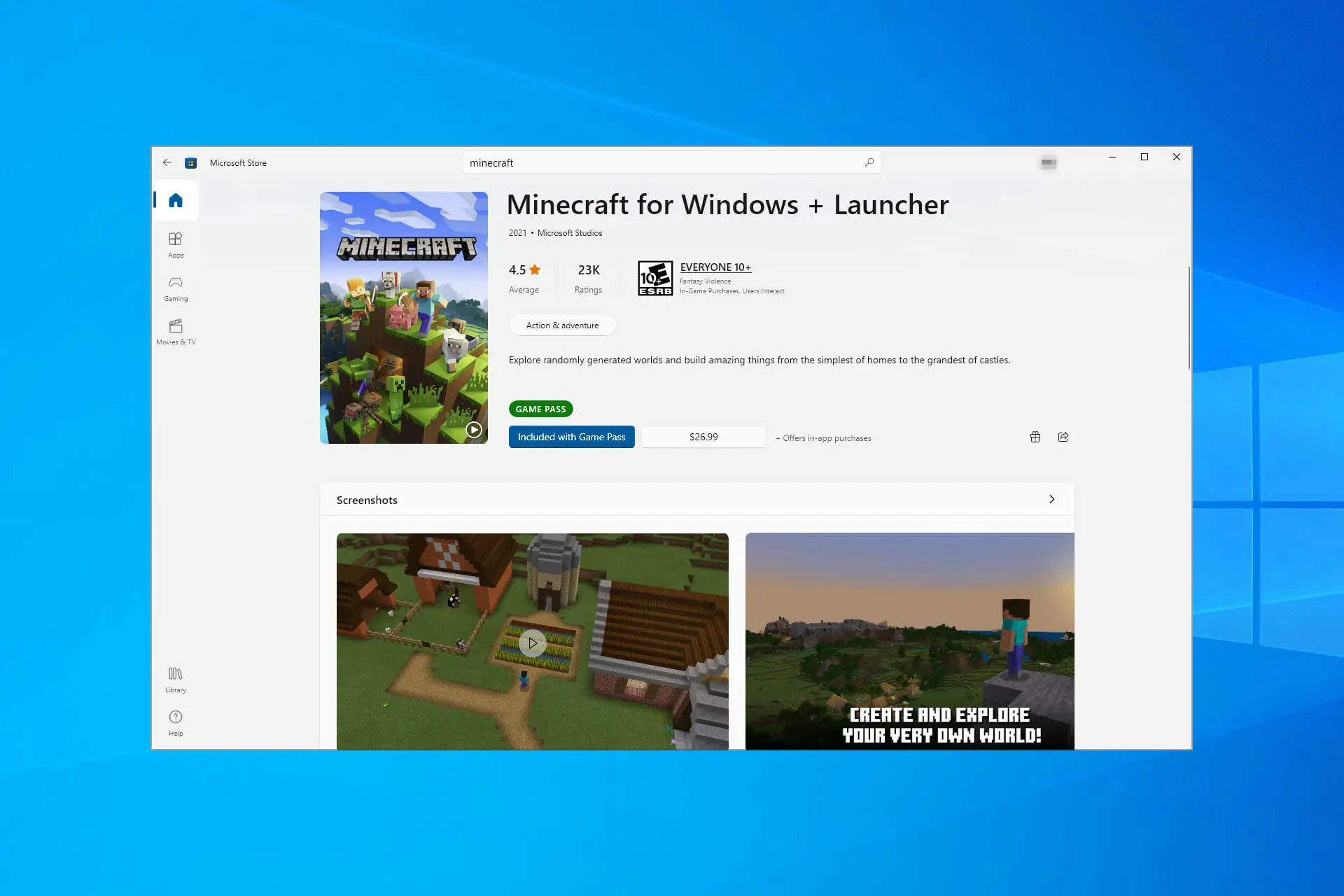- Para actualizar Minecraft Windows Edition en Windows 10 u 11, solo necesita usar la aplicación Microsoft Store.
- Desinstalar el juego y volver a instalarlo es una forma de forzar la actualización.
- En caso de que no puedas completar la actualización, restablecer la Tienda también podría ayudar.
Minecraft es uno de los juegos más jugados en la historia de los videojuegos. Para tener todo el contenido más reciente de este juego, debes mantenerlo actualizado.
El juego generalmente se actualizará automáticamente, pero es posible que a veces los jugadores necesiten buscar actualizaciones manualmente para actualizarlo por completo.
Con la actualización de Minecraft Windows 10 Edition, puede disfrutar de nuevas funciones diseñadas específicamente para ejecutarse en dispositivos con Windows 10.
También puedes aprender a jugar Minecraft multiplataforma en PC y Xbox, independientemente de la edición del juego que tengas.
¿Qué funciones ofrece Minecraft Windows 10 Edition?
Esta edición incluye juegos multiplataforma para hasta 8 jugadores en PC con Windows 10, dispositivos Android o iOS, Xbox, PlayStation 4 y Nintendo Switch o plataformas de realidad virtual.
Ahora puedes jugar en Servidores y crear tus propios servidores. Cree sus complementos o aproveche los paquetes de aspectos, texturas y combinaciones de la comunidad.
Otra gran característica es que el trazado de rayos en tiempo real para Windows 10 supera los límites gráficos del juego más que nunca.
También puede aprovechar los controles de barra para cambiar la forma en que se juega el juego, lo que significa que ahora puede regalar elementos, cambiar la hora del día, convocar mobs y más.
Con tantos beneficios y características nuevos, no es de extrañar que desee actualizar lo antes posible, y le indicamos los pasos correctos a continuación.
¿Puedo actualizar Minecraft sin Microsoft Store?
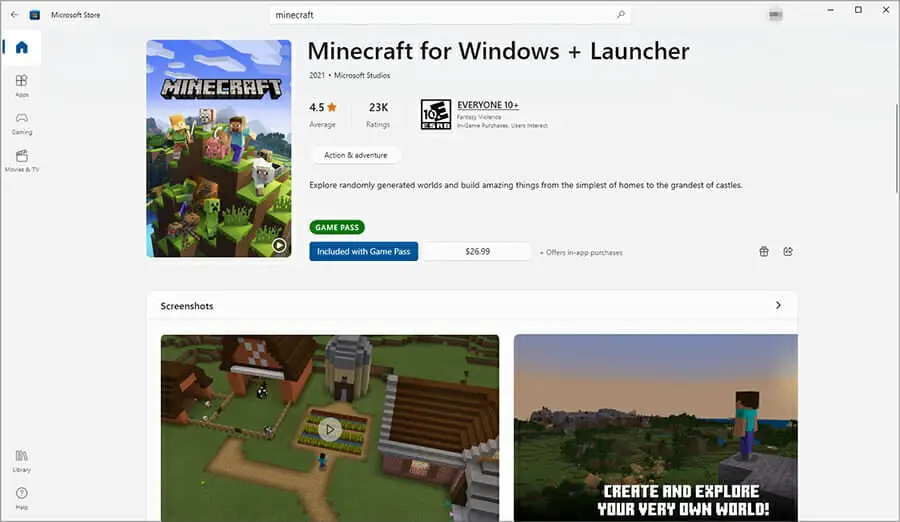
Si bien es posible descargar aplicaciones de Microsoft Store sin usar la Tienda, ese no es el caso con Minecraft.
Este es un software pago y, como tal, para descargarlo y sus actualizaciones, debe tener una cuenta de Microsoft y acceso a la Tienda Windows.
¿Cómo puedo actualizar Minecraft para Windows 10?
1. Con la aplicación MS Store
- Presione la tecla de Windows + S y escriba Tienda. Seleccione Tienda de Microsoft de la lista de resultados.
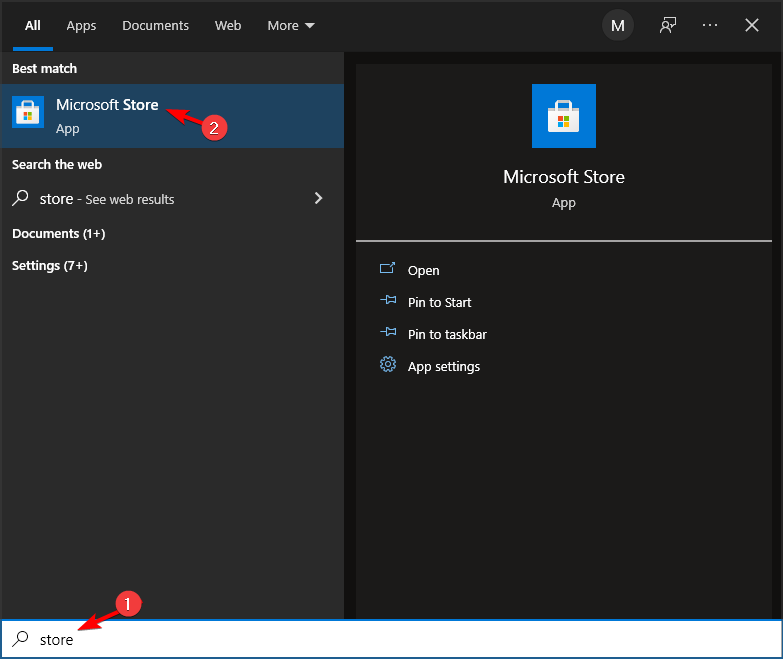
- Haga clic en el Biblioteca botón en la parte inferior izquierda.
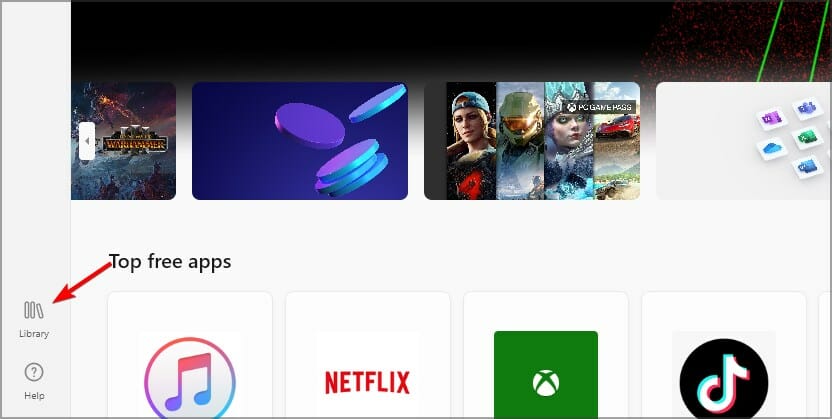
- Ahora puede hacer clic en el Obtener actualizaciones botón para comenzar a descargar actualizaciones para todas las aplicaciones.
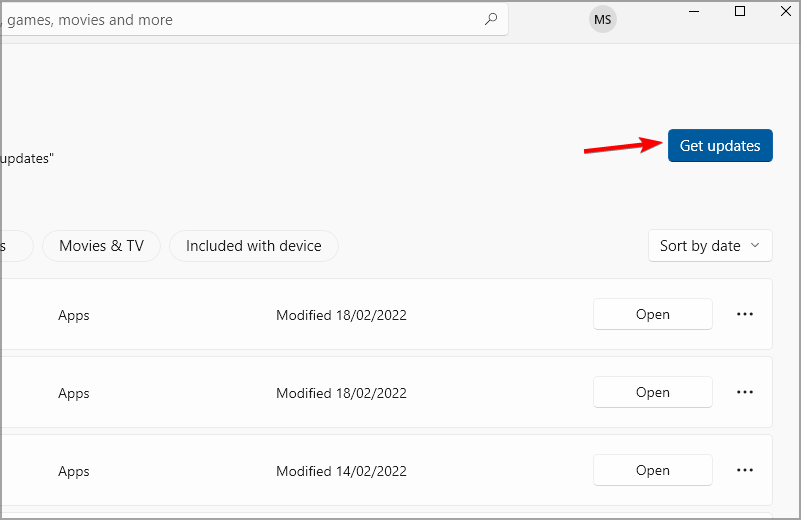
- Alternativamente, puede simplemente hacer clic en el botón Descargar junto a Minecraft para obtener las últimas actualizaciones.
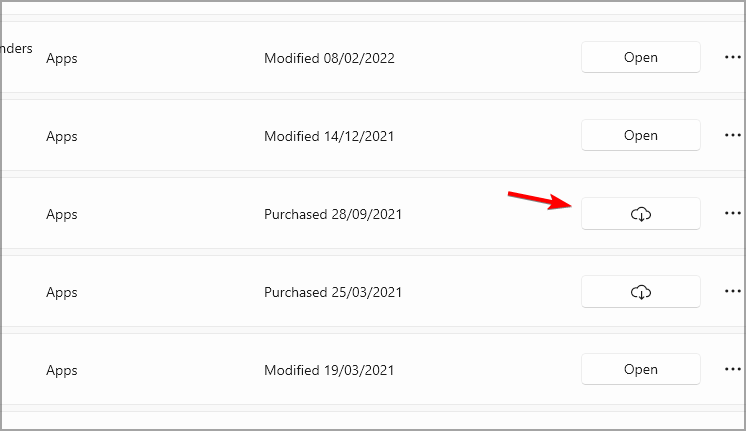
Esta es la mejor manera de actualizar Minecraft Bedrock en Windows 10 y le sugerimos que la use.
2. Vuelva a instalar la aplicación Minecraft UWP
- Presione la tecla de Windows + S e ingrese aplicaciones. Ahora selecciona Aplicaciones y características.
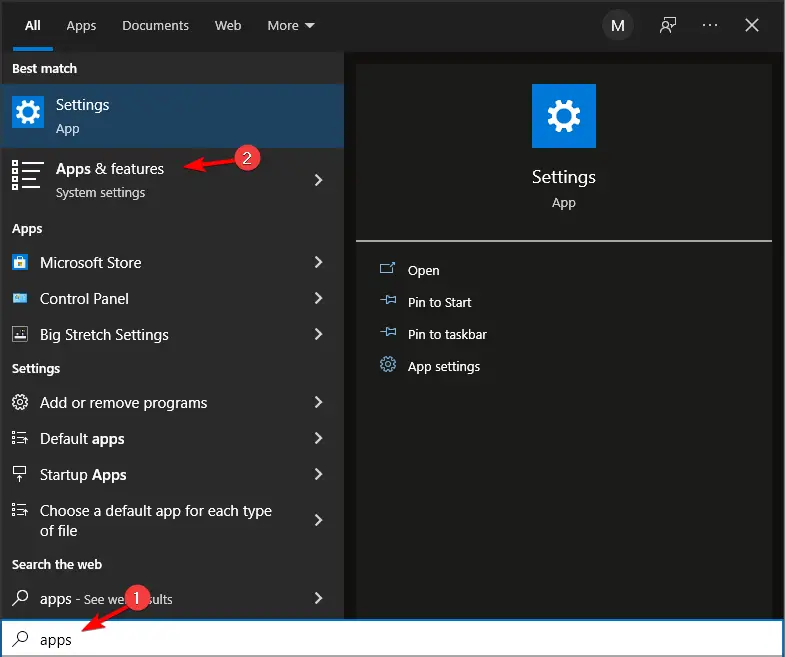
- Selecciona el Minecraft aplicación allí.
- presione el Desinstalar botón para quitarlo.
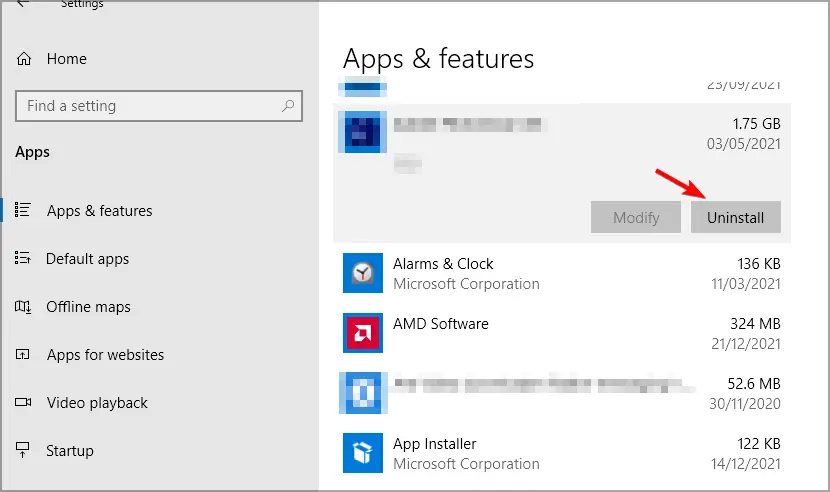
- Reinicie Windows antes de reinstalar Minecraft.
- Luego haga clic en Obtener en la página de MS Store de Minecraft para reinstalar la última versión.
Reinstalar el juego con la última versión es otra forma de actualizar Minecraft, y para eso, asegúrate de seguir los pasos anteriores.
Esto asegura que corrijas otros problemas o errores que tenía el juego antes y que obtengas la mejor versión del mercado.
3. Forzar la actualización de Minecraft
1. Ejecute el Plataforma de Minecraft.
2. Haga clic en el Opciones botón.
3. Seleccione el Forzar actualización opción.
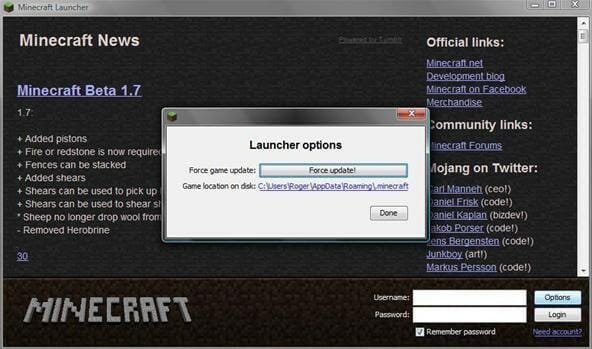
4. Haga clic en Acceso para actualizar el juego.
5. Presione el botón Hecho botón.
Es bueno saber que los jugadores de Minecraft: Java Edition que ejecutan Windows pueden forzar la actualización del juego para que nunca se pierdan ningún contenido nuevo.
4. Vuelva a instalar Minecraft: Edición Java
- Para desinstalar Minecraft: Java Edition, presione la tecla de Windows + atajo R.
- Aporte appwiz.cpl en Corrercuadro de texto y haga clic en OK.
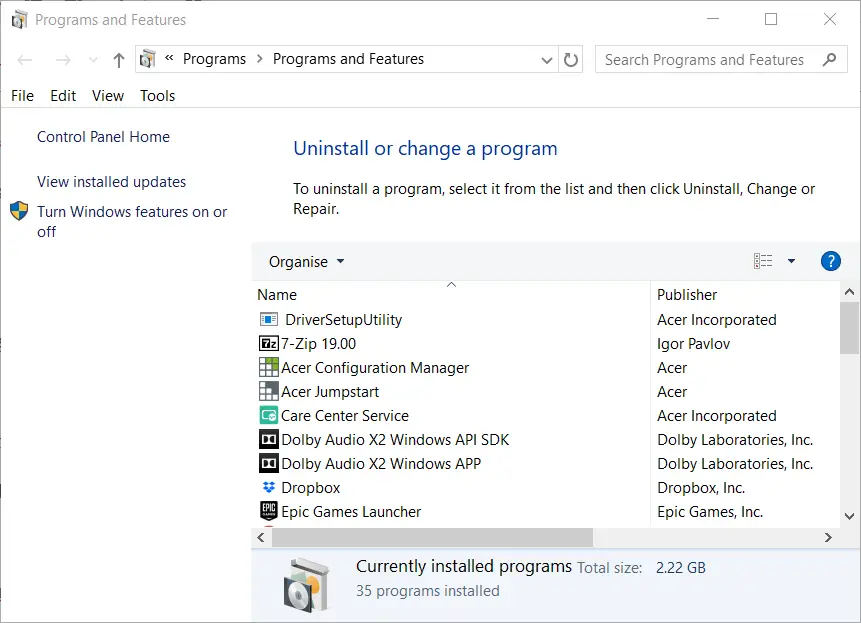
- Seleccione Minecraft en el Programas y características subprograma
- Hacer clic Desinstalar para eliminar Minecraft.
- Si no puede encontrar Minecraft en la lista de Programas y característicasabierto Explorador de archivos.
- Ingresar %datos de aplicación% en la barra de ruta del Explorador de archivos para abrir el Itinerancia carpeta.

- Luego haga clic derecho en el .Minecraft carpeta allí, y seleccione Borrar.
- Reinicie Windows después de desinstalar el juego.
- Abre el Plataforma de Minecraft.
- Iniciar sesión en Minecraft.
- Haga clic en el Tocar botón en el Actualizar notas pestaña para instalar la última versión de Minecraft.
No hay necesidad de preocuparse si sigue los sencillos pasos anteriores para reinstalar su versión Java de Minecraft.
Una vez que reinstales esta versión de Java, podrás disfrutar de las nuevas características que trae el juego y asegurarte de que el juego funcione sin problemas y sin más interferencias.
¿Cómo actualizar la versión Java de Minecraft en Windows 10?
- Ejecute el iniciador de Minecraft.
- Las actualizaciones deben descargarse automáticamente.
- Si no, haga clic en el flecha icono junto a Tocar y elige Último lanzamiento.
¿Qué puedo hacer si Minecraft no se actualiza en Windows 10?
- Abre el Buscar utilidad y tipo actualizaciones en el cuadro de búsqueda. Hacer clic Buscar actualizaciones.
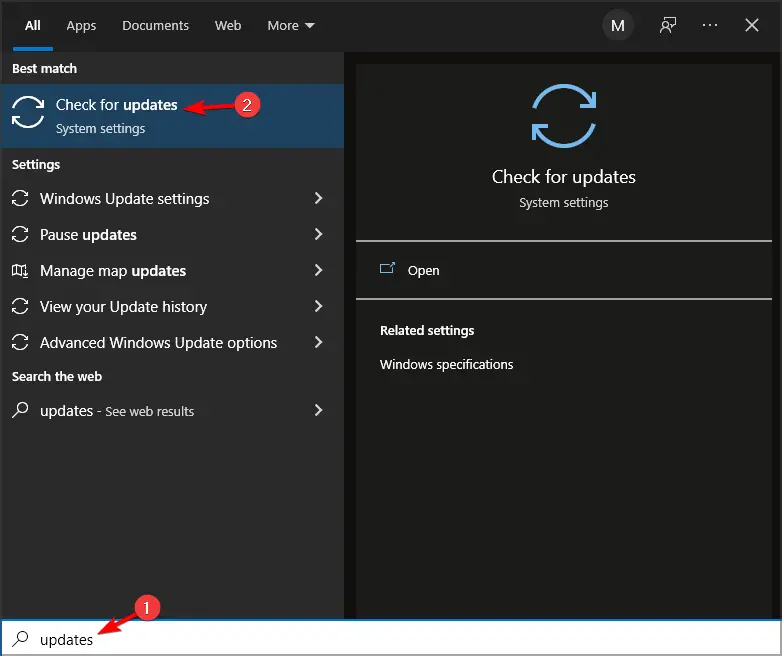
- presione el Buscar actualizaciones botón para descargar actualizaciones pendientes.
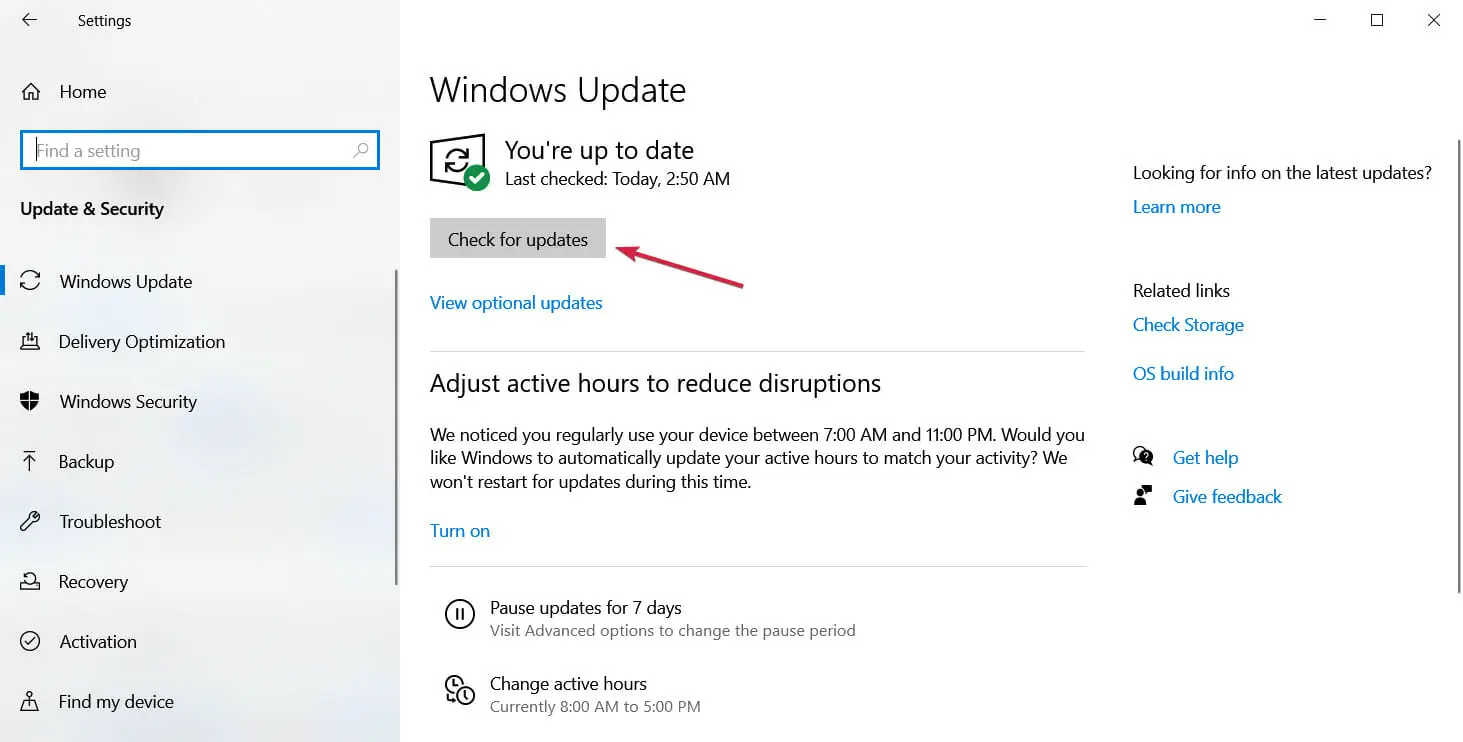
- Si hay una actualización de funciones disponible, haga clic en Descargar e instalar.
También puede restablecer la aplicación Microsoft Store para solucionar este problema:
- Presione la tecla de Windows + S y escriba aplicaciones. Seleccione Aplicaciones y funciones.
- Seleccione Tienda de Microsoft y haga clic en Opciones avanzadas.
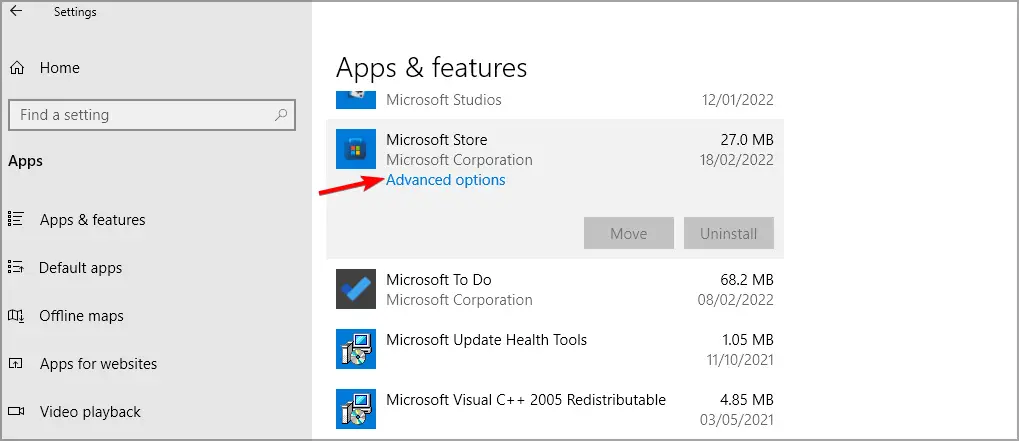
- Ahora haga clic en el Reiniciar botón.
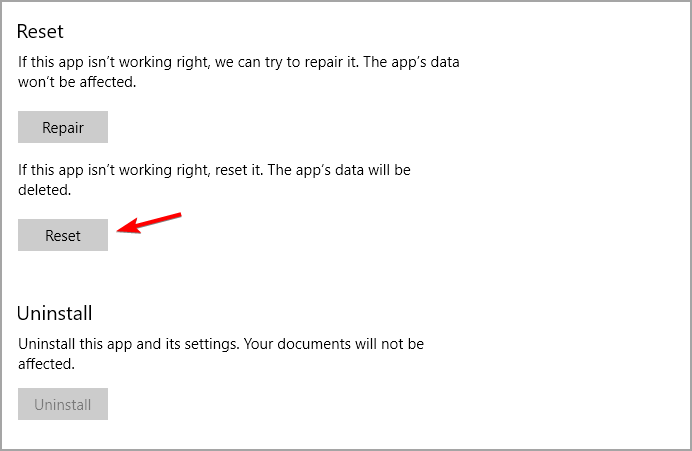
- Hacer clic Reiniciar una vez más para confirmar.
Estos son algunos trucos útiles que puede probar si Minecraft en Windows 10 no se actualiza, así que asegúrese de probarlos.
¿Cómo puedo actualizar Minecraft Windows Edition en Windows 11?
Actualizar Minecraft Windows Edition en Windows 11 es lo mismo que en el sistema operativo anterior, ya que es una aplicación universal de Windows.
Si tiene Windows 11, no dude en probar todas las soluciones mencionadas en esta guía y seguramente también funcionarán en la última versión.
Para obtener más información e instrucciones detalladas, lea nuestra guía sobre cómo actualizar Minecraft en Windows 11.
Entonces, hay varias formas de actualizar Minecraft. Actualizar este juego garantizará que lo juegues con todo su contenido más reciente y sus nuevas funciones.
Las últimas actualizaciones del juego también pueden corregir errores descubiertos en versiones anteriores, así que asegúrate de ejecutar el juego en su última actualización.
Además, si Minecraft no se abre, muestra un archivo que no se pudo descargar error, asegúrese de echar un vistazo más de cerca a nuestra guía completa y solucionarlo en poco tiempo.
Si tiene más sugerencias sobre cómo puede actualizar Minecraft Windows 10 Edition u otras preguntas, acceda a la sección de comentarios a continuación.